应急响应
应急响应
1 Windows 应急响应
1.1 文件分析
1.1.1 开机启动项
利用操作系统中的启动菜单:
|
|

利用系统配置 msconfig:
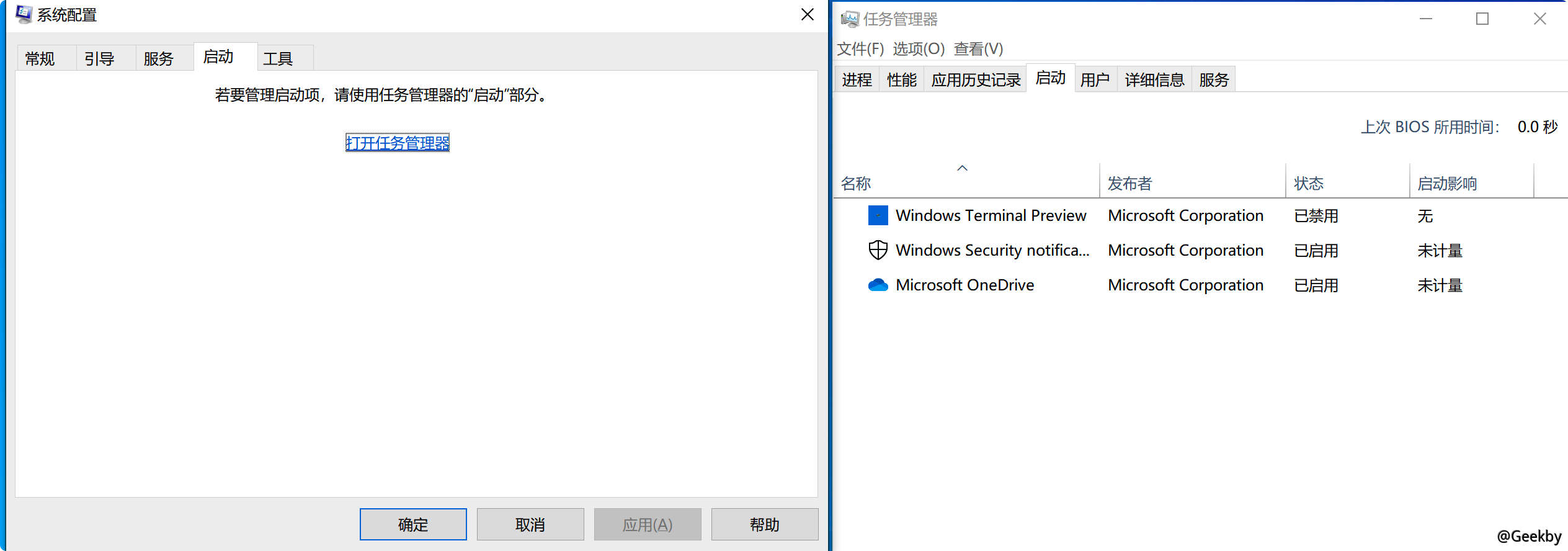
利用注册表:
|
|
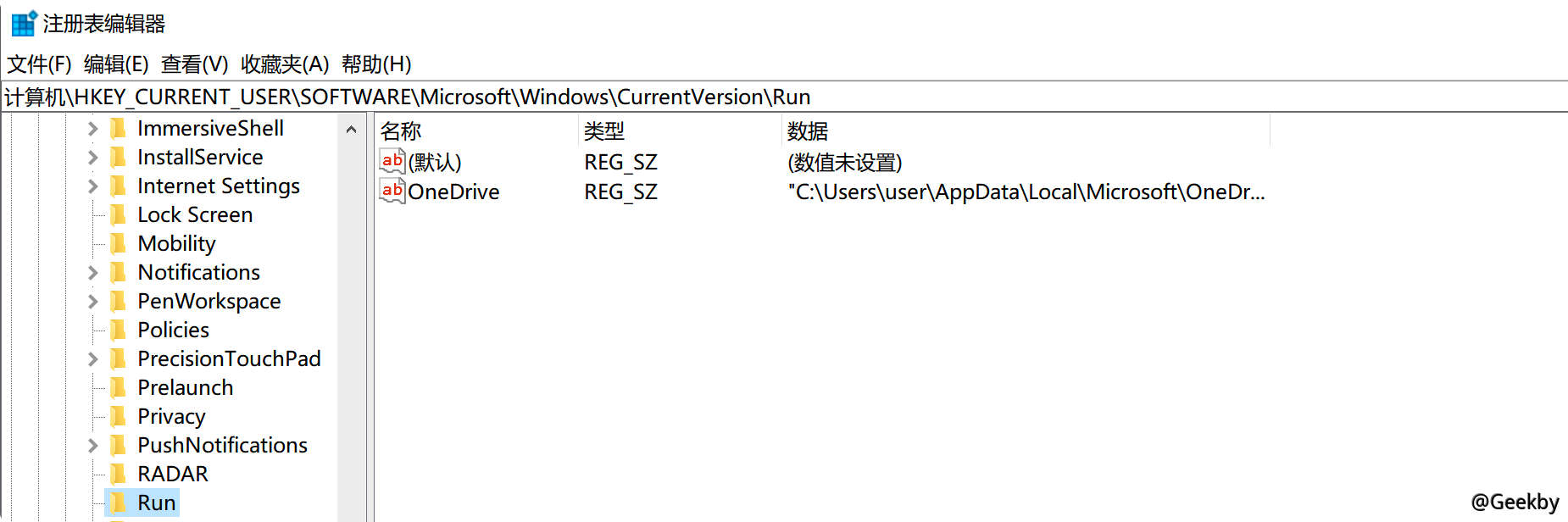
1.1.2 tmp 临时文件夹
使用 cmd,输入 %tmp%,直接打开临时文件夹
查看该文件夹下是否有可疑文件(exe、dll、sys)
1.1.3 浏览器历史记录
工具地址:https://launcher.nirsoft.net/downloads/index.html
browsinghistoryview
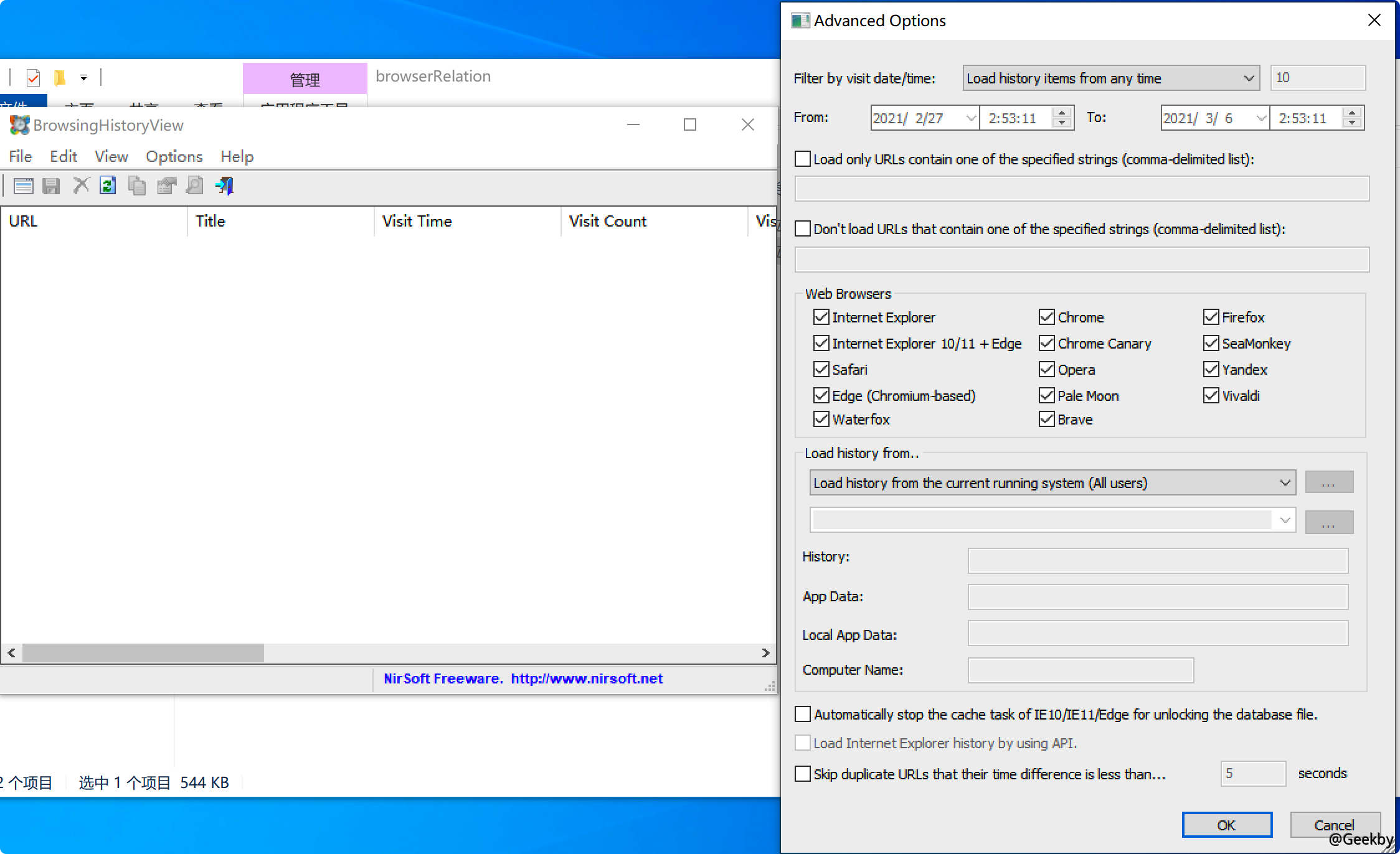
browserdownloadsview

1.1.4 文件属性分析
在 Windows 系统下,文件属性的时间属性具有:创建时间、修改时间、访问时间(默认情况下禁用)默认情况下,计算机是以修改时间作为展示。
如果修改时间要早于创建时间那么这个文件存在很大可疑。使用中国菜刀等工具修改的修改时间,通过文件属性可以查看到创建时间、修改时间、访问时间。
1.1.5 最近打开文件分析
Windows 系统中默认记录系统中最近打开使用的文件信息。
可以在目录 C:\Documents and Settings\Administrator\Recent 下查看,也可以使用 win+R 打开运行,输入 %UserProfile%\Recent 查看。然后利用 Windows 中的筛选条件查看具体时间范围的文件
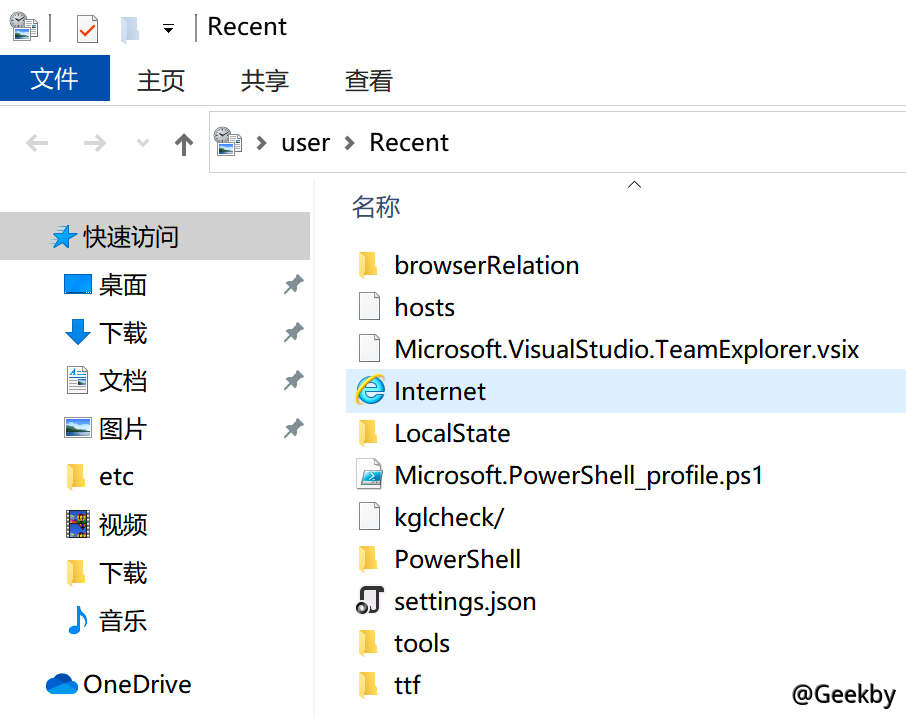
1.2 进程分析
1.2.1 可疑进程发现与关闭
计算机与外部网络通信是建立在 TCP 或 UDP 协议上的,并且每一次通信都是具有不同的端口(0~65535)。如果计算机被木马后,肯定会与外部网络通信,那么此时就可以通过查看网络连接状态,找到对应的进程 ID,然后关闭进程 ID 就可以关闭连接状态。
|
|
1.2.2 Window 计划任务
在计算机中可以通过设定计划任务,在固定时间执行固定操作。一般情况下,恶意代码也有可能在固定的时间设置执行。
使用 at 或 schtasks 命令可以对计划任务进行管理,直接输入 at 可以查看当前计算机中保存的计划任务。
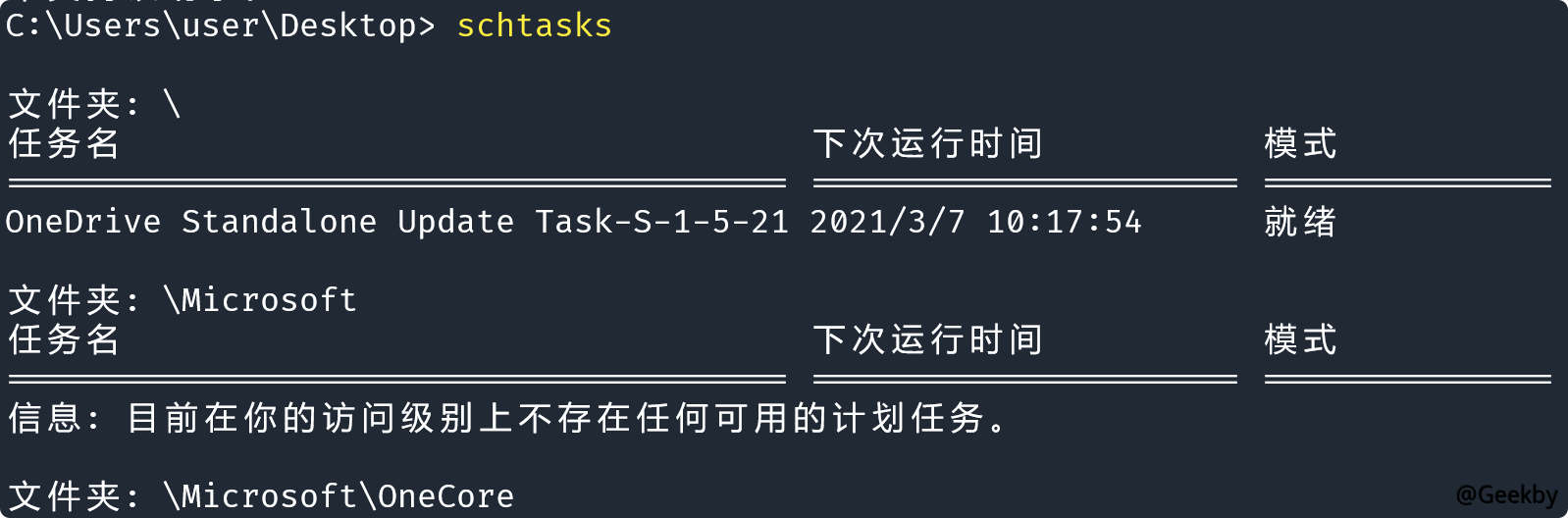
也可以在计划任务程序中打开:
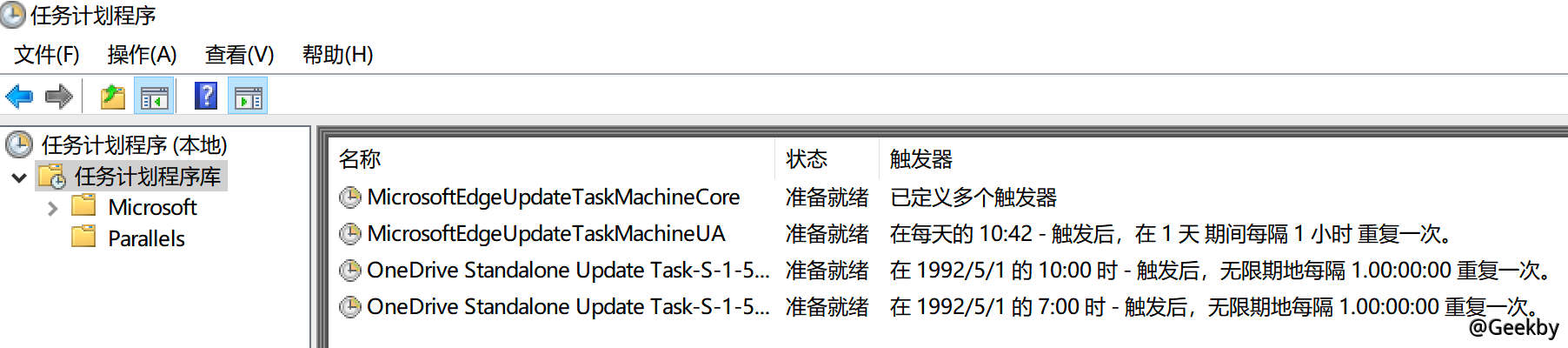
1.2.3 隐藏账户发现与删除
隐藏账号,是指“黑客”入侵之后为了能够持久保持对计算机访问,而在计算机系统中建立的不轻易被发现的计算机账户。
最为简单的隐藏账户建立:
net user test$ test /add && net localgroup administrator test$ /add 其中 $ 符号可以导致系统管理员在使用 net user 时无法查看到 test$ 用户。
1.3 系统信息
1.3.1 补丁查看与更新
Windows 系统支持补丁以修补漏洞。可以使用 systeminfo 查看系统信息,并展示对应的系统补丁信息编号。 也可以在卸载软件中查看系统补丁和第三方软件补丁。
1.4 webshell 查杀
常见工具:D 盾
2 linux 分析排查
2.1 文件分析
2.1.1 tmp 目录
在 Linux 系统下一切都是文件。其中 /tmp 是一个特别的临时目录文件。每个用户都可以对它进行读写操作。因此一个普通用户可以对 /tmp目录执行读写操作。
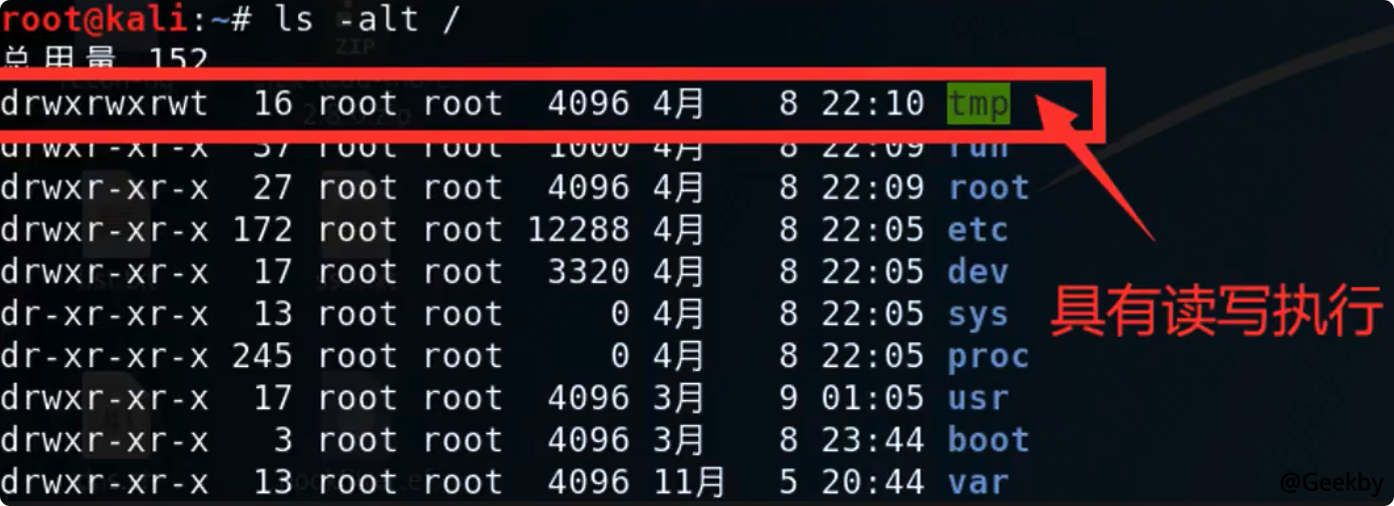
2.1.2 开机启动项
查看开机启动项内容 /etc/init.d/,恶意代码很有可能设置在开机自启动的位置。
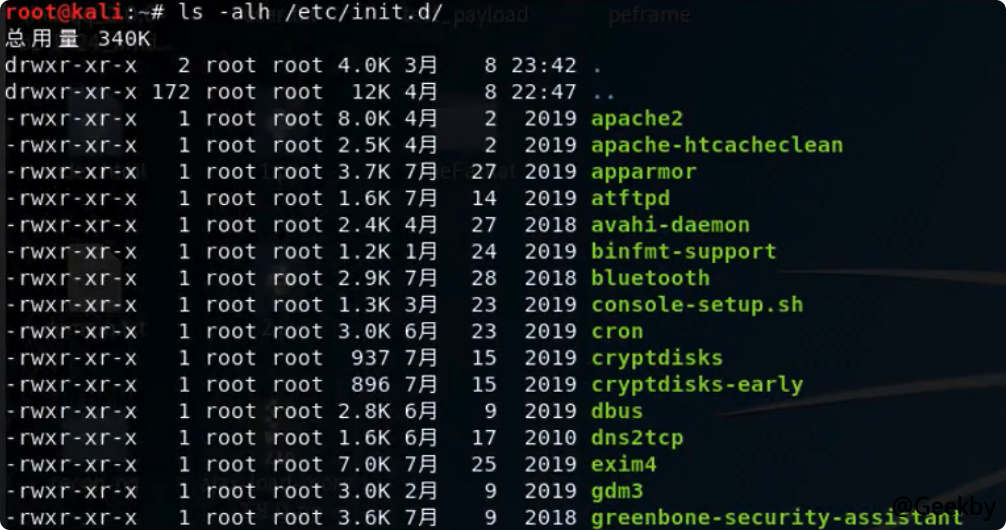
查看指定目录下文件时间顺序的排序:Is-alt| head -n 10
查看文件时间属性:stat 文件名
使用 update-rc.d 程序名称 enable 设置开机自启
使用 update-rc.d 程序名称 disable 禁止开机自启
2.1.3 文件修改时间搜索
新增文件分析:
-
查找 24 小时内被修改的文件
find ./ -mtime 0 -name "*.php"
-
查找 72 小时内新增的文件
find ./ -ctime -2 -name "*.php"
-
权限查找
find ./ -iname "*.php" -perm 777-iname忽略大小写,-perm筛选文件权限
2.2 进程分析
2.2.1 网络连接分析
在 Linux 中可以使用 netstat 进行网络连接查看。
|
|
常用命令 netstat -pantl 查看处于 tcp 网络套接字相关信息。
关闭未知连接 kill -9 PID 即可。
2.2.2 进程对应的文件
在 linux 中可以使用 ps 查看进程相关信息
使用 ps aux 查看所有进程信息
使用 ps -aux| grep PID 筛选出具体 PID 的进程信息,lsof -i:端口号也可以实现类似功能
2.3 登录分析
在 Linux 做的操作都会被记录到系统日志中,对于登录也可以查看日志信息查看是否有异常登录。last 命令 last -i | grep -v 0.0.0.0 查看登录日志,筛选非本地登录。
w 命令实时查看登录用户
2.4 异常用户的分析排查
在 Linux 中 root 用户是一个无敌的存在,可以在 Linux 上做任何事情。
新建用户 useradd username
设置密码 passwd username 输出密码
设置用户 uid 和 gid 都为 0。(root 用户 uid 为 0 gid 为 0)修改文件即可 /etc/passwd
|
|
2.5 历史命令分析
在 Linux 系统中默认会记录之前执行的命令 /root/bash history 文件中。
用户可以使用 cat /root/.bash_history 进行查看或者使用 history 命令进行查看
2.6 计划任务排查
在 Linux 系统中可以使用命令 crontab 进行计划任务的设定
其中 -e 可以用来编辑设定计划任务,-l 可以用来查看当前计划任务,-d 用来删除计划任务。特别注意计划任务中未知内容
2.7 异常 $PAHT 环境变量的排查
环境变量决定了 shell 将到哪些目录中寻找命令或程序,PATH 的值是一系列目录,当您运行一个程序时,Linux 在这些目录下进行搜寻编译链接。
修改 PATH :
|
|
2.8 后门自动排查 - rkhunter
Rkhunter 具有以下功能:
-
系统命令检测,MD5 校验
-
Rookit 检测
-
本机敏感目录、系统配置异常检测
安装:apt install rkhunter
基本使用:
|
|